13.2 Criando documentos
Ao criar um documento no GroupWise, você o adiciona à biblioteca. Você também pode adicionar documentos à biblioteca importando, copiando ou registrando a entrada de um documento existente.
Quando você cria um novo documento utilizando > > , o GroupWise o instrui a selecionar um gabarito para o documento. Você pode usar um gabarito de aplicativo, um gabarito do GroupWise ou um arquivo em disco como a base do seu novo documento.
Table 13-1 Tipos de gabaritos
Se o documento já existir na biblioteca e você desejar apenas criar um item para ele na Caixa de Correio, clique em > e, em seguida, clique em . Você também pode usar o recurso Encontrar para localizar um documento e arrastá-lo para sua Caixa de Correio ou sua pasta.
Esta seção contém os seguintes tópicos:
- Section 13.2.1, Criando um documento com um gabarito de aplicativo
- Section 13.2.2, Criando um documento com um gabarito do GroupWise
- Section 13.2.3, Criando um documento com um arquivo como gabarito
- Section 13.2.4, Transformando qualquer documento em gabarito
- Section 13.2.5, Criando uma referência para um documento
13.2.1 Criando um documento com um gabarito de aplicativo
Você pode criar um documento utilizando o gabarito padrão de um aplicativo. Por exemplo, você pode selecionar o Word para criar um novo documento do Word.
-
Clique em > > .
-
Clique em Selecionar um Aplicativo, clique no aplicativo que você quer usar como gabarito na caixa de listagem e clique em .
A caixa de listagem contém todos os aplicativos que estão registrados como tendo gabaritos no arquivo de registro do Windows.
-
Digite um assunto para o documento.
Para especificar informações adicionais sobre o documento, como o nome do autor ou o tipo de documento, clique em após digitar o assunto.
-
Clique em .
13.2.2 Criando um documento com um gabarito do GroupWise
-
Clique em > > .
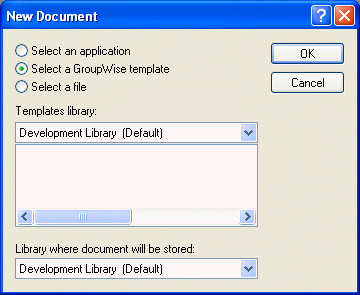
-
Clique em Selecionar um Modelo do GroupWise e selecione um gabarito na caixa de listagem.
Para selecionar um gabarito em uma outra biblioteca, clique na biblioteca na lista suspensa.
-
Clique em .
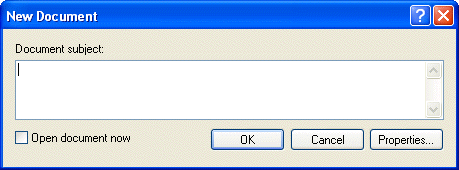
-
Digite o assunto do documento e clique em .
Para especificar informações adicionais sobre o documento, como o nome do autor ou o tipo de documento, clique em após digitar o assunto.
-
Clique duas vezes na referência de documento na pasta atual para abrir o novo documento.
Você pode selecionar para abrir imediatamente o documento.
13.2.3 Criando um documento com um arquivo como gabarito
-
Clique em > > .
-
Clique em .
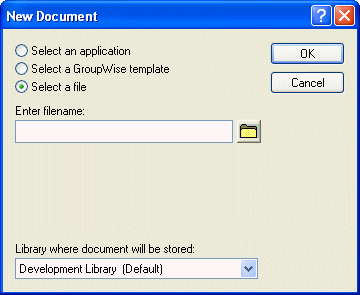
-
Digite o nome do arquivo que você deseja utilizar como gabarito para o novo documento.
Você também pode clicar no botão para encontrar o arquivo.
-
Clique em .
-
Digite um assunto.
Para especificar informações adicionais sobre o documento, como o nome do autor ou o tipo de documento, clique em após digitar o assunto.
-
Clique em .
13.2.4 Transformando qualquer documento em gabarito
Todos os documentos com o tipo de documento Gabarito aparecem na lista Gabaritos da caixa de diálogo Novos Documentos.
-
Clique na referência de documento em sua Caixa de Correio.
-
Clique em > .
-
No campo , digite gabarito e clique em .
13.2.5 Criando uma referência para um documento
Se um documento já existir na biblioteca, você poderá criar uma referência para ele na Caixa de Correio.
-
Clique em > > .
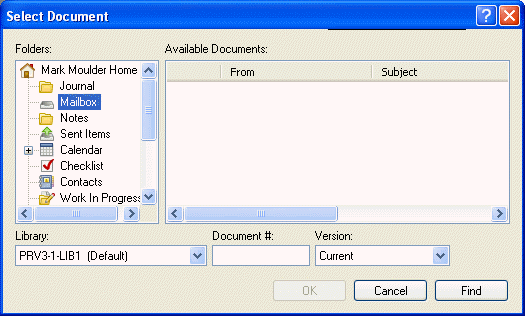
-
Na lista suspensa , clique na biblioteca que contém o documento a ser acessado.
-
No campo , digite o número do documento.
Se não souber o número do documento, use o recurso Encontrar para localizá-lo (se o documento não tiver sido apagado) e criar uma referência para ele na Caixa de Correio ou na pasta.
-
Na lista suspensa , clique na versão para a qual deve apontar a referência de documento.
-
Clique em .